一、首先配置你自己的 git 信息
cd <你的仓库地址>
git config user.name <你的GitHub账户名>
git config user.email <你的GitHub账户邮箱>
二、生成SSH密钥
# -C后接邮箱地址,例:-C "[email protected]"
# -f后接生成密钥的路径(同时包含了密钥的文件名),这样就不用在生成时单独输入密钥文件名
# 不同的密钥文件名要区分不同文件名,以下是GitHub的ssh密钥示例
ssh-keygen -t rsa -C "<GitHub邮箱>" -f ~/.ssh/id_rsa_github
# 这之后直接回车就行了
三、找到自己的ssh文件夹,通常都是在 C:\Users\Administrator.ssh 下,一个是默认名称id_rsa,一个是 id_rsa_github,分别还有它们的公钥。
四、在该目录下查看是否有 config 文件,如果你从来没有配置过,那你的本地可能是没有这个文件的。
# 打开git Bash Here,进入到.ssh目录下,参加config文件
touch config
五、编辑 config 文件(这里演示的是使用文本编辑器的方式)
# config文件插入以下内容,多个账号可以配置多组,中间建议间隔一行
# Host 为使用ssh时的别名,在之后配置仓库远程地址时用到
# HostName 为远程仓库的域名
# User 一般为git,了解到好像填其他的也没太大影响
# IdentityFile 为生成的对应的ssh密钥文件
Host [email protected]
HostName [email protected]
IdentityFile ~/.ssh/id_rsa_github
User git
Host github.com
HostName github.com
IdentityFile ~/.ssh/id_rsa
User git
六、接下来在远程仓库添加SSH公钥
具体操作如下,也可以参考 GitHub官方教程
1、找到.ssh文件下的 id_rsa_github.pub 文件并打开,全选,复制
2、 进入到自己的 GitHub 账号里面点击右上角自己的头像下的 Settings 设置
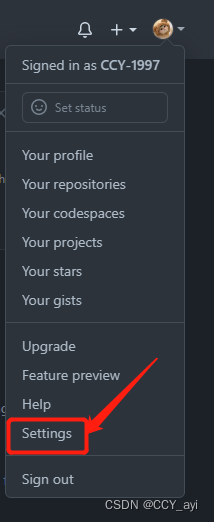
3)在左边菜单栏选择 SSH and GPG keys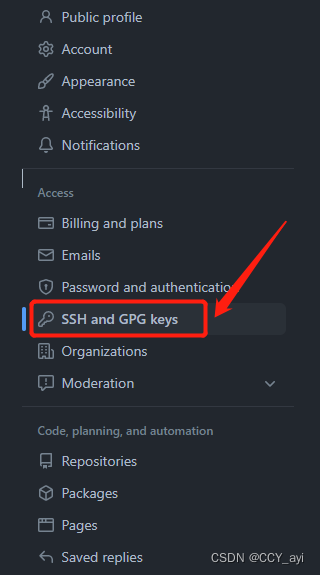
4)再点击中间最上面的 New SSH key 创建新的SSH密钥
5)将你刚刚到本地复制的密钥,粘贴到下面,最上边的是标题 你自己定义。点击 Add SSH key 确定即可。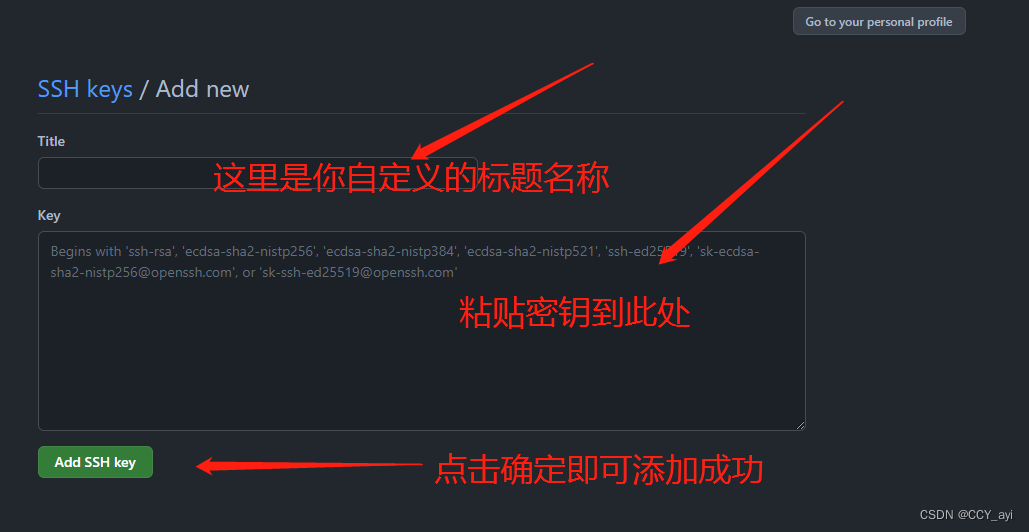
七、测试 SSH 链接是否成功
ssh -T [email protected]
# 这里-T后面接上的就是之前config文件中的Host别名
# 如果看到以下内容,说明你已经成功了
# Hi <你的GitHub账户名>! You've successfully authenticated, but GitHub does not provide shell access.
八、配置仓库远程地址
# 原来配置远程仓库地址时我们使用https地址
git remote add origin https://github.com/<你的GitHub账户名称>/<你的仓库名称>.git
# 现在我们使用config文件中的Host别名
git remote add origin [email protected]:<你的GitHub账户名称>/<你的仓库名称>.git
九、生效SSH密钥
ssh-add ~/.ssh/id_rsa_github
版权归原作者 CCY阿义 所有, 如有侵权,请联系我们删除。